如何在Win10系统中查找电脑规格?一台电脑的性能主要由CPU、显卡、内存等核心硬件决定。如果你想买一台电脑,你首先需要了解的是它的规格和性能。想知道win10电脑配置好不好,
也主要是看这些核心硬件。那么Win10系统如何看待电脑规格?下面教你一个简单的教程,希望你会喜欢。
如何在Win10中查看电脑规格:
方法1:
1.点击Windows R键进入windows 10中的“运行”功能。
2.在“运行”框中键入“Dxdiag”。
你可以看到,你将能够看到电脑名称,系统内存,CPU名称,BIOS,直接X版本等等。
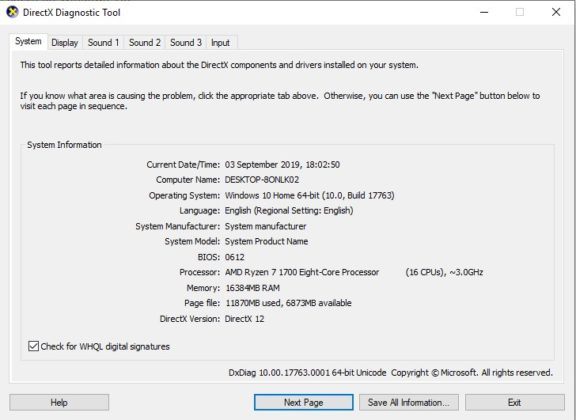
方法二:
1.在Win10桌面上右击“本电脑”,在弹出的选项菜单中选择“属性”。
第二,在这台电脑的属性中,我们可以直观的查看到处理器(CPU)、内存等一些核心硬件信息。另外我们还需要检查显卡,所以也需要点击左边的【设备管理器】进入Win10任务管理器。
第三,在Win10任务管理器的底部,我们点击展开【显示卡】,可以看到下面详细的“显卡”信息。
通过以上方法,我们可以全面了解Win10电脑的CPU、内存、显卡等核心硬件。通过这些硬件信息,我们可以知道电脑的大致性能。
方法三:
因为在Win10系统中,直接查看的只有CPU、内存、显卡等少数核心硬件,如果我们还需要查看硬盘、主板、显示器、光驱、摄像头等信息,
怎么查?这就是我们需要用专业的电脑硬件检测软件“鲁大师”来详细看看的。
1.在Win10电脑中下载安装鲁大师工具,然后安装。安装成功后,打开鲁大师,然后点击顶部的硬件检测,可以看到Win10电脑的详细硬件配置信息。
第二,鲁大师软件还可以测试电脑的运行性能。只需点击顶部导航中的【性能测试】,然后点击【立即测试】,即可了解电脑的运行性能。
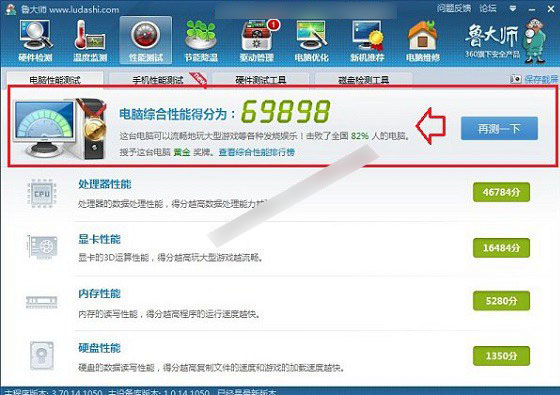
在Win10系统中查找更详细的计算机规格的方法;
1.点击“Windows R”键进入“运行”功能。
2.在运行窗口中键入“msinfo32”。
3.将出现一个新的系统信息窗口。
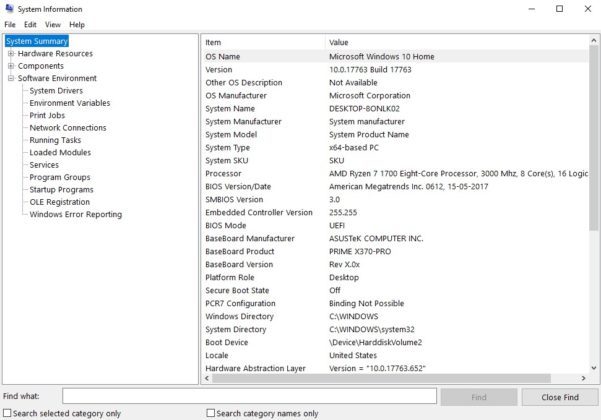
在这里,你可以详细查看电脑的所有规格。从硬件组件到运行任务列表,你可以很容易地找到windows 10PC上的所有信息。
上面介绍的内容是如何在Win10系统中查看电脑规格的教程。不知道大家有没有学过。如果你遇到过这样的问题,可以按照边肖的方法自己尝试一下,希望能帮你解决问题。谢谢大家!
免责声明:本站所有文章内容,图片,视频等均是来源于用户投稿和互联网及文摘转载整编而成,不代表本站观点,不承担相关法律责任。其著作权各归其原作者或其出版社所有。如发现本站有涉嫌抄袭侵权/违法违规的内容,侵犯到您的权益,请在线联系站长,一经查实,本站将立刻删除。
本文来自网络,若有侵权,请联系删除,如若转载,请注明出处:https://www.freetrip88.com/baike/292008.html
